3、执行菜单栏中的“编辑”“自由变换”命令,显示自由变换编辑框,按下Ctrl键拖动鼠标进行变形处理,图像效果如图3所示

<图3>
4、按住Ctrl键的同时单击文字图层,将文字载入选区。执行菜单栏中的“选择”“修改”“扩展”命令,在弹出的对话框中设置扩展量为35像素,如图4所示,图像效果如图5所示。

<图4>

<图5>
5、设置前景色为白色,新建图层1,按Alt+Delete键对选区填充白色,图像效果如图6所示。
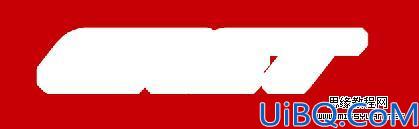
<图6>
3、执行菜单栏中的“编辑”“自由变换”命令,显示自由变换编辑框,按下Ctrl键拖动鼠标进行变形处理,图像效果如图3所示

4、按住Ctrl键的同时单击文字图层,将文字载入选区。执行菜单栏中的“选择”“修改”“扩展”命令,在弹出的对话框中设置扩展量为35像素,如图4所示,图像效果如图5所示。


5、设置前景色为白色,新建图层1,按Alt+Delete键对选区填充白色,图像效果如图6所示。
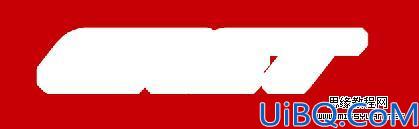
精彩评论